Quản lý cơ sở dữ liệu SQL có thể khá khó khăn với người mới bắt đầu. Đó là do database như MySQL và MariaDB cần bạn làm quen với Structured Query Language (SQL) - ngôn ngữ truy vấn cơ sở dữ liệu. Bạn cũng cần biết cách dùng shell MySQL, giao diện dòng lệnh và có thể là một số công cụ phức tạp khác.

Nếu chưa quen với SQL và dòng lệnh, thì công cụ phpMyAdmin là dành cho bạn. phpMyAdmin cho phép bạn quản lý cơ sở dữ liệu MySQL và MariaDB ngay cả khi không biết cách viết SQL hoặc dùng nhắc lệnh.
phpMyAdmin là gì?
phpMyAdmin là công cụ quản lý cơ sở dữ liệu miễn phí, mã nguồn mở. Nó cung cấp một giao diện người dùng giúp bạn quản trị database dễ dàng mà không cần nhiều kinh nghiệm.
Để dùng công cụ này, bạn không cần kiến thức về SQL hay nhắc lệnh. Bạn có thể hoàn thành hầu hết nhiệm vụ bằng vài click.
Công cụ này hỗ trợ một loạt server. Thế nhưng nó thường được dùng với MySQL và MariaDB, bao gồm một phần SQL bên trong ma bạn có thể chạy lệnh SQL và database. Tính năng này hữu ích nếu bạn quen dùng SQL và muốn có nhiều sự linh hoạt hơn.
Cách cài đặt phpMyAdmin

Cách dễ nhất để cài đặt và truy cập phpMyAdmin là qua server stack. Server stack phổ biến nhất là WAMP và XAMPP. Phần mềm WAMPServer giới thiệu stack WAMP cho máy tính của bạn. Điều này cho phép bạn chạy Apache, MySQL và PHP trên máy tính Windows.
XAMPP cũng tương tự như vậy. Thế nhưng nó bao gồm hỗ trợ cho ngôn ngữ Perl và có thể chạy trên hệ điều hành bất kỳ. Dù chúng là lựa chọn hoàn hảo cho lập trình, bạn vẫn nên tránh dùng WAMPServer hoặc XAMPP trong sản xuất.
Trong quá trình thiết lập, nhớ cài đặt phpAdmin bên cạnh MySQL, MariaDB…
Đăng nhập phpMyAdmin
Khi đã thành công thiết lập WAMPServer hay XAMPP, mở ứng dụng bằng cách click đúp vào icon của nó.
Nếu đang chạy XAMPP, khởi động Apache, PHP và MySQL trong khu vực quản trị. Thế nhưng nếu đang chạy WAMPServer, click icon khay hệ thống và chọn Start All Services. Hành động này khởi động server phát triển cục bộ.
Đối với cả WAMP và XAMP, bạn có thể truy cập phpMyAdmin bằng cách điều hướng tới localhost/phpmyadmin trong trình duyệt web. Nó sẽ nhắc bạn đăng nhập vào server MySQL hoặc MariaDB.
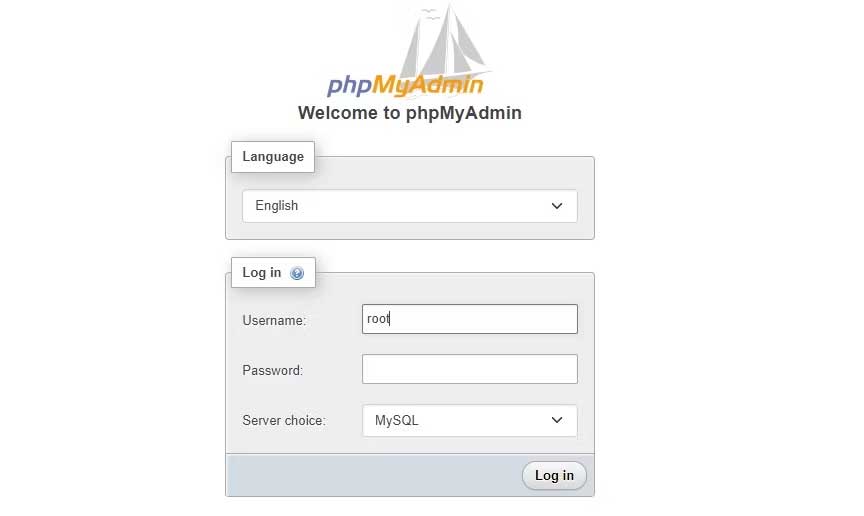
Sau khi đăng nhập, bạn sẽ thấy database tên mysql, performance_schema, information_schema và sys. Những database này tự động được tạo trong quá trình cài đặt.
Tạo database mới
Để tạo database mới trong phpMyAdmin, click New trong sidebar. Sau đó, đặt cho database của bạn một cái tên và chọn kiểu schema (cấu trúc):
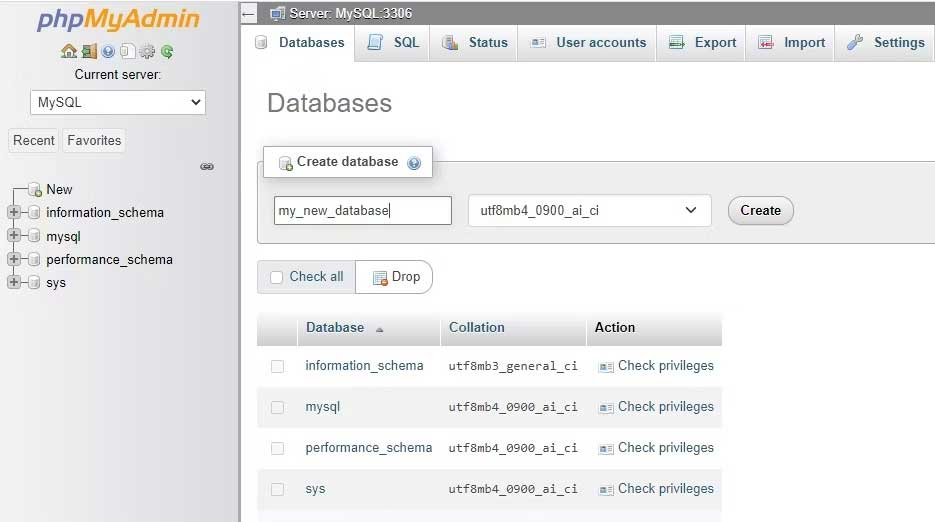
Khi đã hoàn thành, click Create để tạo database.
Tạo bảng mới trong database
Bên trong phpMyAdmin, click database mới > Create new table. Nó sẽ nhắc bạn đặt tên bảng và chọn số cột. Đặt tên mô tả bảng. Sau khi đã cung cấp tên và số cột, click Create để thêm bảng.
Tiếp theo, thiết lập cấu trúc bảng, bao gồm tên cột, kiểu, độ dài/giá trị…
Bảng users sau có 4 cột tên id, name, email và location. Mỗi cột có kiểu, độ dài và giá trị đối chiếu riêng:
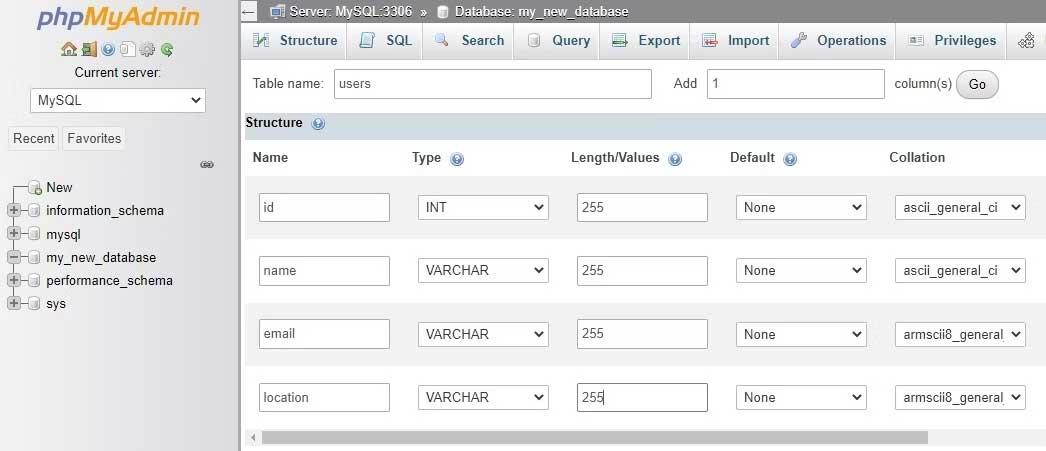
Một khi đã hoàn tất, click Save để tạo bảng với các cột cụ thể.
Chèn bản ghi mới trong phpMyAdmin
Để chèn một bản ghi mới vào bảng, click tab Insert ở phía trên cùng. Sau đó, điền giá trị bạn muốn nhập vào từng cột cho hàng cụ thể đó. Ảnh sau cho thấy người dùng đầu tiên đã được thêm vào:
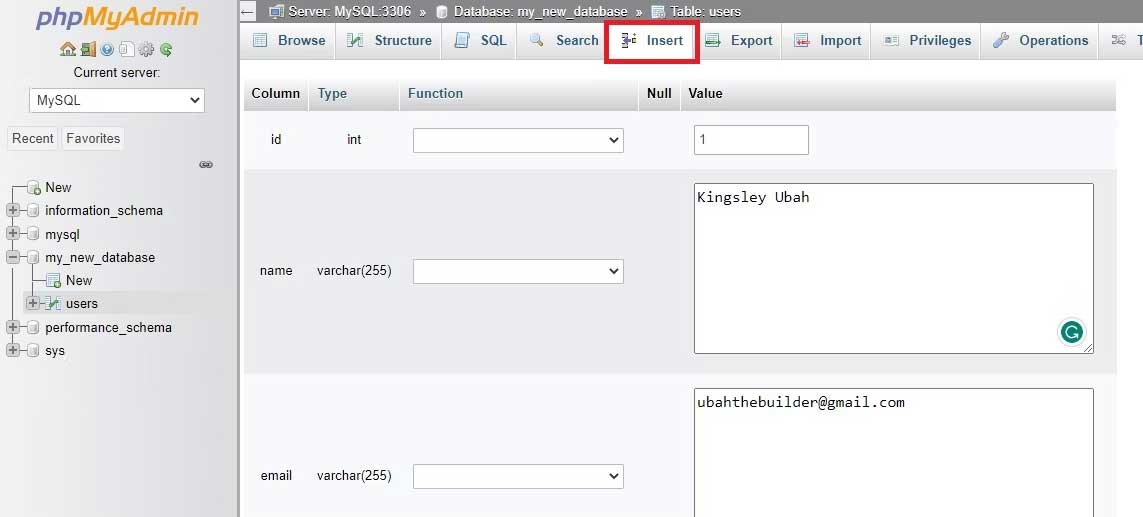
Sau khi đã hoàn thành, click nút Go để chèn bản ghi mới vào bảng. Nếu giá trị id đã hiện trên bảng, bạn sẽ gặp thông báo lỗi: “id is not unique”.
Xóa toàn bộ bản ghi trong phpMyAdmin
Trong trường hợp nhất định, bạn có thể muốn xóa toàn bộ bản ghi trong bảng nào đó. Để làm việc này, đăng nhập phpMyAdmin. Sau đó, click database chứa bảng muốn làm tròn. Click link Empty trên bảng để xóa nội dung của nó:
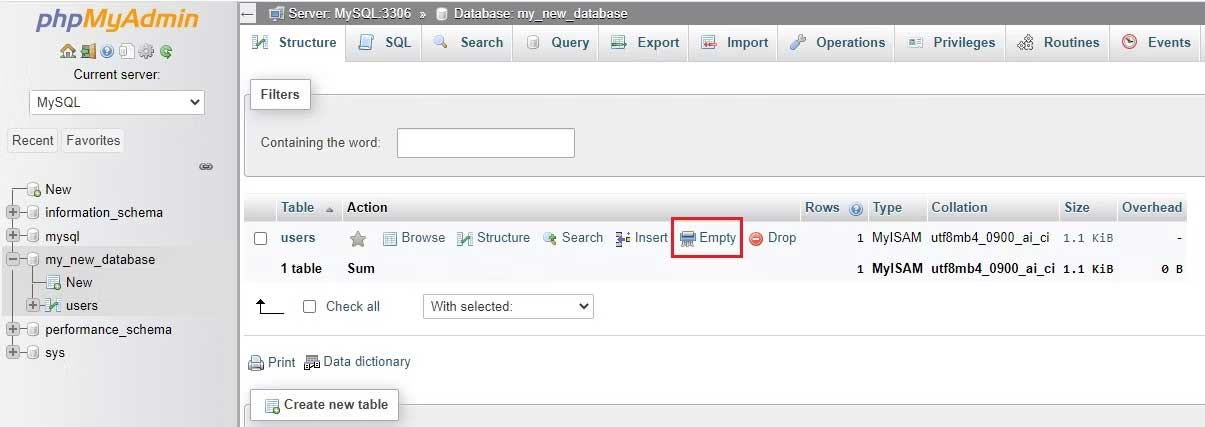
Click OK trong box thông báo để xóa toàn bộ bình luận.
Viết và chạy lệnh SQL trong phpMyAdmin
Bạn có thể dùng UI phpMyAdmin để thực hiện rất nhiều tác vụ. Thế nhưng có giới hạn mà bạn có thể làm từ UI. Tab SQL cho bạn nhiều quyền kiểm soát database hơn. Nó cho phép bạn chỉnh sửa database và nội dung của nó bằng cách chạy lệnh SQL.
Bạn có thể dùng các truy vấn SQL để:
- Tạo database mới.
- Thêm bảng mới vào database.
- Chèn hàng mới vào bảng.
- Cập nhật hàng hiện có.
- Đọc và xóa hàng cụ thể trong bảng.
Để chạy lệnh SQL trong phpMyAdmin, click tab SQL và viết truy vấn tại đó. Ví dụ, ảnh chụp màn hình sau hiện lệnh để thêm người dùng thứ hai vào bảng users.
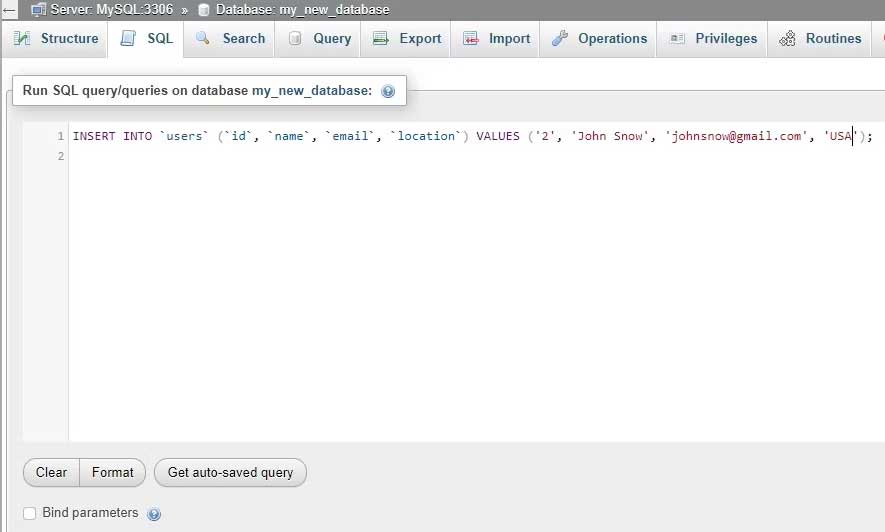
Đây là lệnh:
INSERT INTO `users` (`id`, `name`, `email`, `location`) VALUES ('2', 'John Snow', 'johnsnow@gmail.com', 'USA');Trên đây là cách quản lý database bằng phpMyAdmin. Hi vọng bài viết hữu ích với các bạn.
 Công nghệ
Công nghệ  AI
AI  Windows
Windows  iPhone
iPhone  Android
Android  Học IT
Học IT  Download
Download  Tiện ích
Tiện ích  Khoa học
Khoa học  Game
Game  Làng CN
Làng CN  Ứng dụng
Ứng dụng 





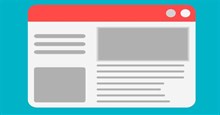

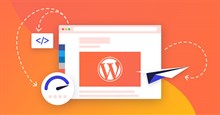
 Lập trình
Lập trình 









 Linux
Linux  Đồng hồ thông minh
Đồng hồ thông minh  macOS
macOS  Chụp ảnh - Quay phim
Chụp ảnh - Quay phim  Thủ thuật SEO
Thủ thuật SEO  Phần cứng
Phần cứng  Kiến thức cơ bản
Kiến thức cơ bản  Dịch vụ công trực tuyến
Dịch vụ công trực tuyến  Dịch vụ nhà mạng
Dịch vụ nhà mạng  Quiz công nghệ
Quiz công nghệ  Microsoft Word 2016
Microsoft Word 2016  Microsoft Word 2013
Microsoft Word 2013  Microsoft Word 2007
Microsoft Word 2007  Microsoft Excel 2019
Microsoft Excel 2019  Microsoft Excel 2016
Microsoft Excel 2016  Microsoft PowerPoint 2019
Microsoft PowerPoint 2019  Google Sheets
Google Sheets  Học Photoshop
Học Photoshop  Lập trình Scratch
Lập trình Scratch  Bootstrap
Bootstrap  Năng suất
Năng suất  Game - Trò chơi
Game - Trò chơi  Hệ thống
Hệ thống  Thiết kế & Đồ họa
Thiết kế & Đồ họa  Internet
Internet  Bảo mật, Antivirus
Bảo mật, Antivirus  Doanh nghiệp
Doanh nghiệp  Ảnh & Video
Ảnh & Video  Giải trí & Âm nhạc
Giải trí & Âm nhạc  Mạng xã hội
Mạng xã hội  Lập trình
Lập trình  Giáo dục - Học tập
Giáo dục - Học tập  Lối sống
Lối sống  Tài chính & Mua sắm
Tài chính & Mua sắm  AI Trí tuệ nhân tạo
AI Trí tuệ nhân tạo  ChatGPT
ChatGPT  Gemini
Gemini  Điện máy
Điện máy  Tivi
Tivi  Tủ lạnh
Tủ lạnh  Điều hòa
Điều hòa  Máy giặt
Máy giặt  Cuộc sống
Cuộc sống  TOP
TOP  Kỹ năng
Kỹ năng  Món ngon mỗi ngày
Món ngon mỗi ngày  Nuôi dạy con
Nuôi dạy con  Mẹo vặt
Mẹo vặt  Phim ảnh, Truyện
Phim ảnh, Truyện  Làm đẹp
Làm đẹp  DIY - Handmade
DIY - Handmade  Du lịch
Du lịch  Quà tặng
Quà tặng  Giải trí
Giải trí  Là gì?
Là gì?  Nhà đẹp
Nhà đẹp  Giáng sinh - Noel
Giáng sinh - Noel  Hướng dẫn
Hướng dẫn  Ô tô, Xe máy
Ô tô, Xe máy  Tấn công mạng
Tấn công mạng  Chuyện công nghệ
Chuyện công nghệ  Công nghệ mới
Công nghệ mới  Trí tuệ Thiên tài
Trí tuệ Thiên tài